-
Cómo utilizar QuickVerse 7
-
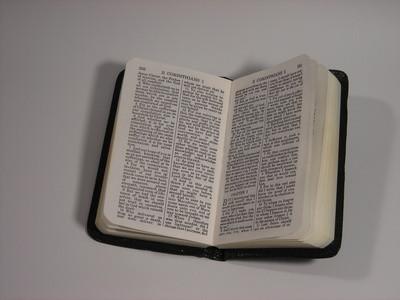
QuickVerse 7 es una Biblia electrónica diseñado para el sistema operativo Windows de Microsoft. Es una herramienta útil para todos los cristianos, debido a su diseño fácil de usar. QuickVerse ofrece más de 400 títulos de Biblias a los comentarios. Puede incluso Referencia cruzada de diferentes versiones de la Biblia al mismo tiempo. Algunas de las Biblias destacados incluyen la Nueva Versión Internacional, versión Reina-Valera, Nueva Versión, Versión Estándar Internacional NT y el American Standard Version (1901). Algunas otras características incluyen planes diarios de lectura, estudio por temas, imágenes y una búsqueda rápida.Instrucciones
1 Comience la Aplicación por ir al menú "Inicio" situado en la parte inferior izquierda de la pantalla del ordenador. Seleccione "Programas" y luego haga clic en "QuickVerse". QuickVerse 7, una vez abierto, estará en el estado anterior en el que la dejó; por ejemplo, si estuviera leyendo la Biblia del Nuevo Rey y que tenía las traducciones de funciones abiertos todavía estará allí.
2 Cambiar su versión de la Biblia preferida seleccionando la opción "Opciones de Menú" y luego haciendo clic en "Preferencias". El diálogo de preferencias de libros se abrirá, y allí se verá un menú desplegable titulado "Default Biblia." En ese menú, seleccione la versión que desee y haga clic en "Aceptar" para guardar los cambios.
3 Navegar por la característica de "Biblioteca de vista de árbol" de QuickVerse 7 seleccionando el botón "Biblioteca de vista de árbol" que se encuentra en la "barra de herramientas principal." No se puede seleccionar un libro en particular a leer por el "signo más" situado junto a cada categoría de libros. Abrir un libro haciendo doble clic sobre él.
4 Explorar la "Tabla de Contenidos" del libro en el que se abrió. Al igual que la "Biblioteca de vista de árbol," seleccione el "signo más" al lado de cada libro o capítulo para mostrar todos los elementos que la integran. Haga clic en un libro o capítulo deseado con el fin de abrirlo.
5 Definir una palabra en un libro abierto en cualquier momento pulsando el botón derecho sobre la palabra que desea definir; Para nuestro ejemplo vamos a definir "Jesús". Aparecerá un menú contextual. Seleccione "Definir rápida de Jesús '" opción. A continuación, una rápida Definir ventana de "Jesús" se abrirá proporcionar una definición.
6 Escuchar una pronunciación de una palabra bíblica. Para este ejemplo, vamos a utilizar la palabra "Issac". Haga clic sobre la palabra y debe aparecer un menú, y luego seleccione la opción "Pronuncia 'Issac'". Si se hace correctamente se oye esa palabra pronunciada a través de los altavoces del ordenador.
7 Hacer referencia a cualquier parte de la Biblia ya abierto en cualquier momento utilizando la función "Búsqueda rápida". Por ejemplo, si desea buscar el versículo Juan 3:16 lo inserta en la "búsqueda rápida" campo de entrada situado en la parte inferior de la pantalla. Introduzca en "Juan 3:16." Haga clic en la flecha "Botón de Entrada" verde y el verso Juan 3:16 debería aparecer en la ventana QuickVerse 7.
